excel宏表函数EVALUATE的用法
1、 现在D2:D7区域有一大波文本表达式来袭,想在E2:E7区域算出其各自的表达式计算结果。
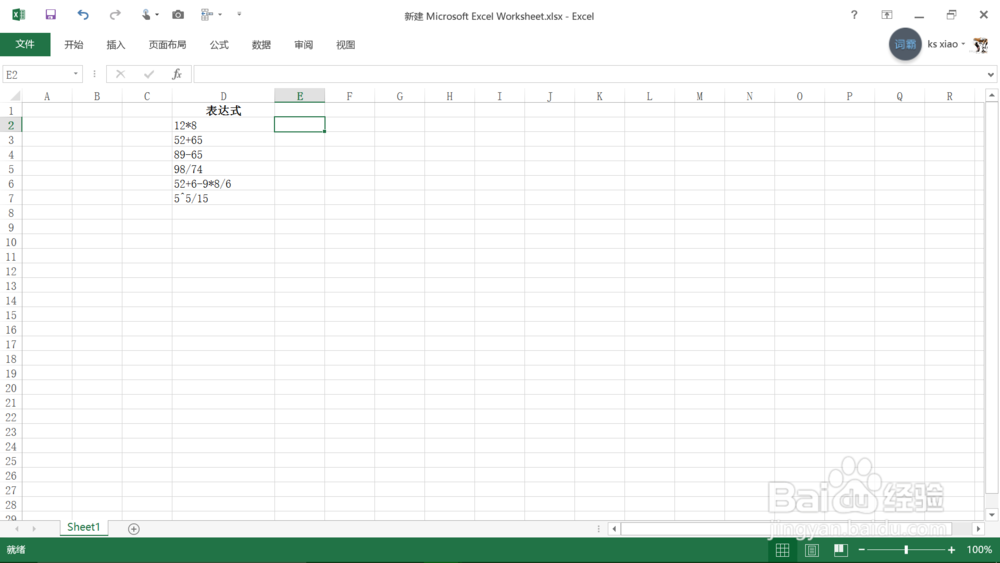
2、 开门见山,直接来说明一下如何使用evaluate,按Ctrl+F3,打开名称管理器,然后点击“新建”,新建一个名称。
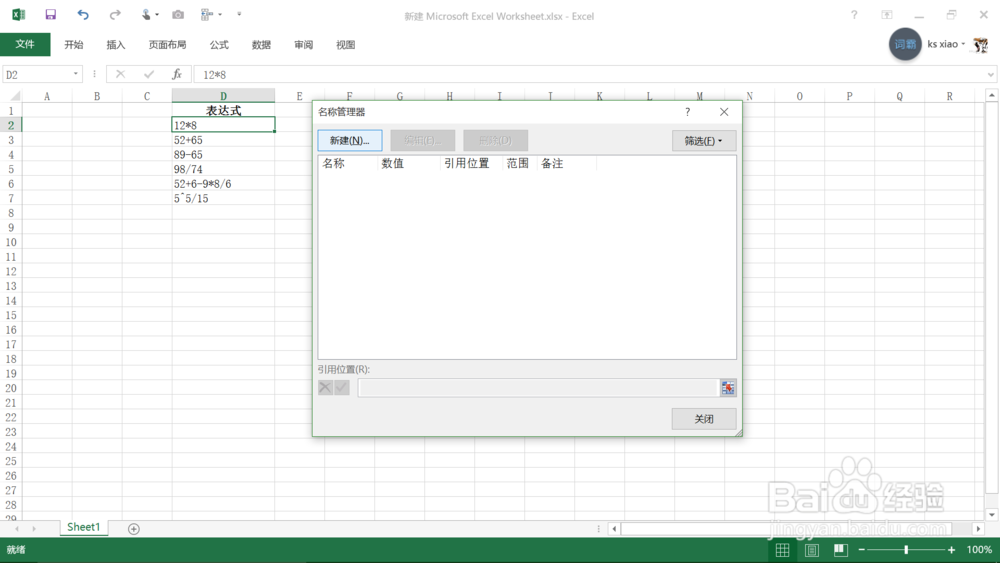
3、 点击新建之后会弹出“新建名称”的窗口,命名名称,我这里命名为“计算”,范围选择为“工作簿”或者“工作表”看需要。在引用位置处写上“=EVALUATE(Sheet1!$D2)”。

4、 在“新建名称”窗口中点击确定之后,就会回到“名称管理器”窗口,然后再点击关闭,至此,名称新建完毕。怎么应用,往下看。

5、 在E2位置输入“=计算”,就会显示D2单元格中的表达式的计算结果,然后将E2单元格往下拉到E7,至此,D2:D7区域的一大波文本表达式结果都各自显示在了E2:E7区间。
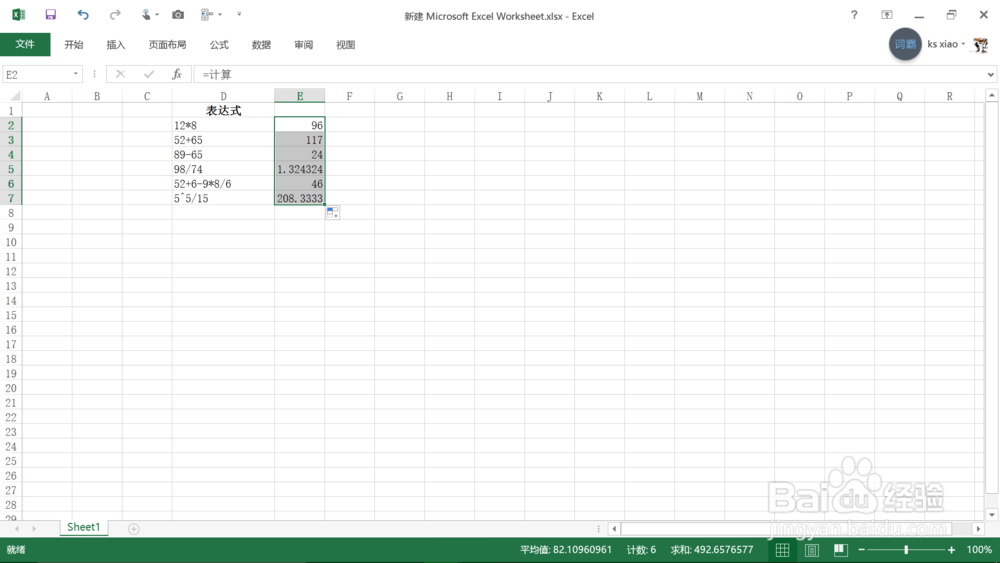
声明:本网站引用、摘录或转载内容仅供网站访问者交流或参考,不代表本站立场,如存在版权或非法内容,请联系站长删除,联系邮箱:site.kefu@qq.com。
阅读量:185
阅读量:179
阅读量:152
阅读量:31
阅读量:188